Deepin Linux 시스템 설치 튜토리얼
php editor Yuzai Deepin Linux 시스템 설치 튜토리얼은 Deepin Linux 시스템 설치 방법을 자세히 설명하는 튜토리얼입니다. Deepin Linux는 Linux 기반 운영 체제로서 간단하고 아름다운 인터페이스와 풍부한 기능으로 높은 평가를 받고 있습니다. 이 튜토리얼에서는 독자가 시스템 설치 프로세스를 성공적으로 완료하는 데 도움이 되는 단계별 설치 지침과 예방 조치를 제공합니다. Linux 시스템을 처음 접하는 초보자든, 새로운 운영 체제를 사용해 보고 싶은 사용자든, 이 튜토리얼을 통해 Deepin Linux 시스템을 쉽게 시작할 수 있습니다.
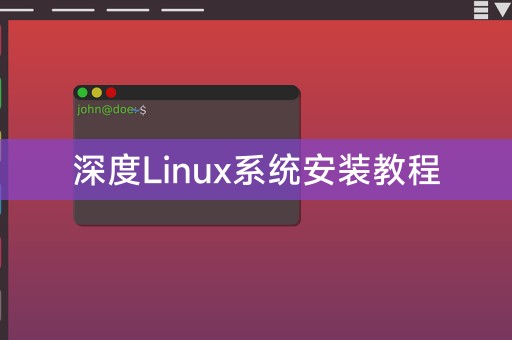
준비 도구
1. Deepin Linux 시스템 이미지 파일
2. UltraISO 소프트웨어(부팅 가능한 USB 플래시 드라이브를 만드는 데 사용됨)
3. 빈 USB 플래시 드라이브(용량은 8GB 이상 권장) )
설치 단계
1. Deepin Linux 시스템 이미지 파일을 다운로드하여 컴퓨터에 저장합니다.
2. UltraISO 소프트웨어를 열고 USB 디스크를 컴퓨터에 삽입합니다.
3. UltraISO에서 "파일" - "열기"를 선택하고 다운로드한 Deepin Linux 시스템 이미지 파일을 선택하세요.
4. UltraISO에서 "시작" - "하드 디스크 이미지 쓰기"를 선택하세요.
5. 팝업 대화 상자에서 U 디스크를 선택하고 "쓰기" 버튼을 클릭하세요.
6. 제작이 완료되면 Deepin Linux 시스템을 설치해야 하는 컴퓨터에 USB 플래시 드라이브를 삽입합니다.
7. 컴퓨터를 다시 시작하고 BIOS 설정으로 들어가서 USB 디스크를 시동 디스크로 설정합니다.
8. Deepin Linux 시스템 설치 인터페이스로 들어가서 프롬프트에 따라 시스템 설치를 완료하세요.
Deepin Linux 시스템에 Win7 시스템 설치
Deepin Linux 시스템에 Win7 시스템을 설치해야 하는 경우 다음 단계를 통해 수행할 수 있습니다.
1 Win7 시스템 이미지 파일을 다운로드하여 컴퓨터에 저장합니다.
2. 위와 같은 방법으로 부팅 가능한 USB 플래시 드라이브를 만듭니다.
3. Deepin Linux 시스템에서 터미널을 열고 명령줄 도구를 사용하여 하드 디스크를 분할하고 포맷합니다.
4. 컴퓨터를 다시 시작하고 BIOS 설정으로 들어가서 USB 디스크를 시동 디스크로 설정합니다.
5. Win7 시스템 설치 인터페이스로 들어가서 프롬프트에 따라 시스템 설치를 완료하세요.
요약
위는 Deepin Linux 시스템에 Win7 시스템을 설치하는 단계입니다. Win7 시스템을 설치하기 전에 설치 과정에서 데이터 손실을 방지하기 위해 Deepin Linux 시스템의 데이터를 백업해야 합니다. 오류를 방지하려면 올바른 부팅 디스크와 파티션 방법을 선택해야 합니다.
LINUX 지식을 공유하세요
Linux 시스템에는 실용적인 명령과 도구가 많이 있습니다. 일반적으로 사용되는 명령 중 하나는 텍스트 파일에서 지정된 문자열이나 정규 표현식을 검색하는 데 사용할 수 있는 "grep"입니다. 파일에서 "hello"가 포함된 줄을 검색하려면 다음 명령을 사용할 수 있습니다:
$ grep "hello" file.txt
위 내용은 Deepin Linux 시스템 설치 튜토리얼의 상세 내용입니다. 자세한 내용은 PHP 중국어 웹사이트의 기타 관련 기사를 참조하세요!

핫 AI 도구

Undresser.AI Undress
사실적인 누드 사진을 만들기 위한 AI 기반 앱

AI Clothes Remover
사진에서 옷을 제거하는 온라인 AI 도구입니다.

Undress AI Tool
무료로 이미지를 벗다

Clothoff.io
AI 옷 제거제

AI Hentai Generator
AI Hentai를 무료로 생성하십시오.

인기 기사

뜨거운 도구

메모장++7.3.1
사용하기 쉬운 무료 코드 편집기

SublimeText3 중국어 버전
중국어 버전, 사용하기 매우 쉽습니다.

스튜디오 13.0.1 보내기
강력한 PHP 통합 개발 환경

드림위버 CS6
시각적 웹 개발 도구

SublimeText3 Mac 버전
신 수준의 코드 편집 소프트웨어(SublimeText3)

뜨거운 주제
 7461
7461
 15
15
 1376
1376
 52
52
 77
77
 11
11
 44
44
 19
19
 17
17
 17
17
 특정 시스템 버전에서 MySQL이보고 한 오류에 대한 솔루션
Apr 08, 2025 am 11:54 AM
특정 시스템 버전에서 MySQL이보고 한 오류에 대한 솔루션
Apr 08, 2025 am 11:54 AM
MySQL 설치 오류에 대한 솔루션은 다음과 같습니다. 1. MySQL 종속성 라이브러리 요구 사항이 충족되도록 시스템 환경을주의 깊게 확인하십시오. 다른 운영 체제 및 버전 요구 사항이 다릅니다. 2. 오류 메시지를주의 깊게 읽고 프롬프트 (예 : 라이브러리 파일 누락 또는 부족한 권한)에 따라 종속성 설치 또는 Sudo 명령 사용과 같은 해당 조치를 취합니다. 3. 필요한 경우 소스 코드를 설치하고 컴파일 로그를주의 깊게 확인하십시오. 그러나 일정량의 Linux 지식과 경험이 필요합니다. 궁극적으로 문제를 해결하는 핵심은 시스템 환경 및 오류 정보를 신중하게 확인하고 공식 문서를 참조하는 것입니다.
 벡터 ps를 그리는 방법
Apr 06, 2025 pm 10:00 PM
벡터 ps를 그리는 방법
Apr 06, 2025 pm 10:00 PM
벡터 다이어그램은 확장 성, 선명도 및 작은 파일 크기의 장점을 가진 수학적 곡선을 사용하여 생성 된 이미지입니다. 벡터 그래픽 그리기하려면 벡터 편집 소프트웨어를 사용하여 모양을 만들고, 모양을 결합하고, 색상 추가, 텍스트 추가, 그룹화 및 레이어를 만들어 이미지를 생성해야합니다.
 MySQL을 해결하는 방법을 시작할 수 없습니다
Apr 08, 2025 pm 02:21 PM
MySQL을 해결하는 방법을 시작할 수 없습니다
Apr 08, 2025 pm 02:21 PM
MySQL 시작이 실패하는 데는 여러 가지 이유가 있으며 오류 로그를 확인하여 진단 할 수 있습니다. 일반적인 원인에는 포트 충돌 (포트 점유 체크 및 구성 수정), 권한 문제 (서비스 실행 사용자 권한 실행), 구성 파일 오류 (파라미터 설정 확인), 데이터 디렉토리 손상 (데이터 복원 또는 테이블 공간 재건), IBDATA 테이블 공간 문제 (IBDATA1 파일 확인), 플러그로드 (확인 오류 로그)가 포함됩니다. 문제를 해결할 때 오류 로그를 기반으로 문제를 분석하고 문제의 근본 원인을 찾고 문제를 방지하고 해결하기 위해 정기적으로 데이터를 백업하는 습관을 개발해야합니다.
 MySQL 설치 후 데이터베이스 성능을 최적화하는 방법
Apr 08, 2025 am 11:36 AM
MySQL 설치 후 데이터베이스 성능을 최적화하는 방법
Apr 08, 2025 am 11:36 AM
MySQL 성능 최적화는 설치 구성, 인덱싱 및 쿼리 최적화, 모니터링 및 튜닝의 세 가지 측면에서 시작해야합니다. 1. 설치 후 innodb_buffer_pool_size 매개 변수와 같은 서버 구성에 따라 my.cnf 파일을 조정해야합니다. 2. 과도한 인덱스를 피하기 위해 적절한 색인을 작성하고 Execution 명령을 사용하여 실행 계획을 분석하는 것과 같은 쿼리 문을 최적화합니다. 3. MySQL의 자체 모니터링 도구 (showprocesslist, showstatus)를 사용하여 데이터베이스 건강을 모니터링하고 정기적으로 백업 및 데이터베이스를 구성하십시오. 이러한 단계를 지속적으로 최적화함으로써 MySQL 데이터베이스의 성능을 향상시킬 수 있습니다.
 PS 내보내기 PDF의 파일 크기를 압축하는 방법
Apr 06, 2025 pm 05:18 PM
PS 내보내기 PDF의 파일 크기를 압축하는 방법
Apr 06, 2025 pm 05:18 PM
PDFS를 내보낸 후 과도하게 큰 문제를 처리합니다. 타사 PDF 압축 도구의 도움으로 : 압축 비율 및 이미지 품질에주의를 기울이고 필요에 맞는 도구를 선택하고 파일 백업에주의하십시오. 계층 적 내보내기, 하나씩 최적화하십시오.
 MySQL 설치 후 데이터베이스를 백업하고 복원하는 방법
Apr 08, 2025 am 11:45 AM
MySQL 설치 후 데이터베이스를 백업하고 복원하는 방법
Apr 08, 2025 am 11:45 AM
절대 최고의 MySQL 데이터베이스 백업 및 복구 솔루션은 없으며 데이터 양, 비즈니스 중요성, RTO 및 RPO에 따라 선택해야합니다. 1. 논리적 백업 (MySqlDump)은 간단하고 사용하기 쉽고 소형 데이터베이스에 적합하지만 느리고 거대한 파일입니다. 2. 물리적 백업 (xtrabackup)은 빠르며 대형 데이터베이스에 적합하지만 사용하기가 더 복잡합니다. 백업 전략은 백업 주파수 (RPO 결정), 백업 방법 (데이터 수량 및 시간 요구 사항 결정) 및 스토리지 위치 (오프 사이트 스토리지가 더 안전 함)를 고려해야하며, 백업 및 복구 프로세스를 정기적으로 테스트하여 백업 파일 손상, 권한 문제, 저장 공간, 네트워크 인터럽트 및 비정상적인 문제를 피하고 데이터 보안을 보장합니다.
 SQL DateTime을 사용하는 방법
Apr 09, 2025 pm 06:09 PM
SQL DateTime을 사용하는 방법
Apr 09, 2025 pm 06:09 PM
DateTime 데이터 유형은 0001-01-01 00:00:00 ~ 9999-12-31 23 : 59 : 59.99999999 및 구문은 Datetime (Precision)에 이르는 고정밀 날짜 및 시간 정보를 저장하는 데 사용됩니다. 정밀도는 Decimal Point (0-7) 이후 정확도를 추측하는 DateTime (Precision)입니다. 전환 기능이지만 정밀, 범위 및 시간대를 변환 할 때 잠재적 인 문제를 알고 있어야합니다.
 하드 디스크 공간을 청소하는 방법?
Apr 06, 2025 pm 06:15 PM
하드 디스크 공간을 청소하는 방법?
Apr 06, 2025 pm 06:15 PM
하드 디스크 공간 청소 단계 : 파일 청소 : 디스크 청소 도구를 사용하여 임시 파일, 캐시 등을 청소하십시오. 정기적으로 소프트웨어 캐시, 특히 브라우저 캐시를 청소하십시오. 파일 조직 : 드물게 사용 된 파일, 사진 및 비디오와 같은 큰 파일을 클라우드 디스크 또는 모바일 하드 디스크로 백업합니다. 시스템 파일 청소 : 디스크 청소 도구를 사용하여 일부 부품을 정리하면보다 철저한 청소에는 전문 소프트웨어의 도움이 필요합니다. 소프트웨어 설치 최적화 : 소프트웨어를 제거 할 때 잔차 파일을 완전히 삭제하고 전문가를 제거하여 더 철저하게 만들어냅니다.




